Yeni bir proje oluştur
Şimdi projeyi oluşturacağız, önce Android Studio'yu açıyoruz ve bu ekran ile karşılaşmış olacağız.
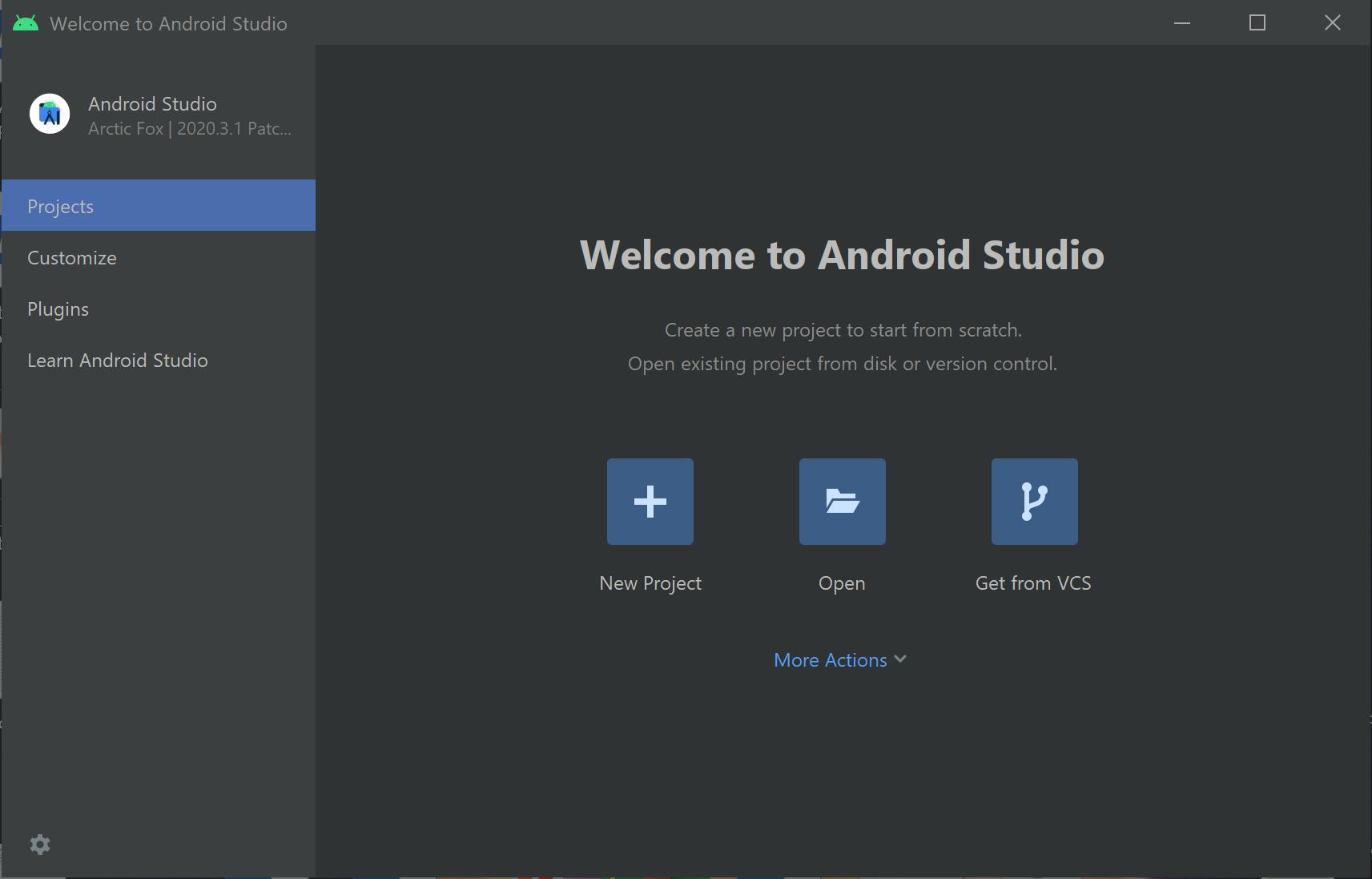
Bu, en son Android Studio Arctic Fox'tur 2020.3.1. Bu, eski gönderiden farklı olabilir, ancak evet, yükleme işlemi aynı kalır.
Android Studio açıldıktan sonra Yeni Proje düğmesine basın.
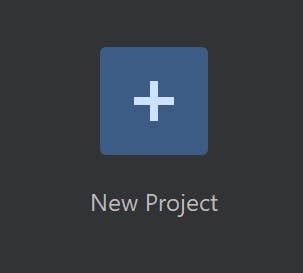
Buna basmak sizi Yeni Proje penceresine götürecektir.
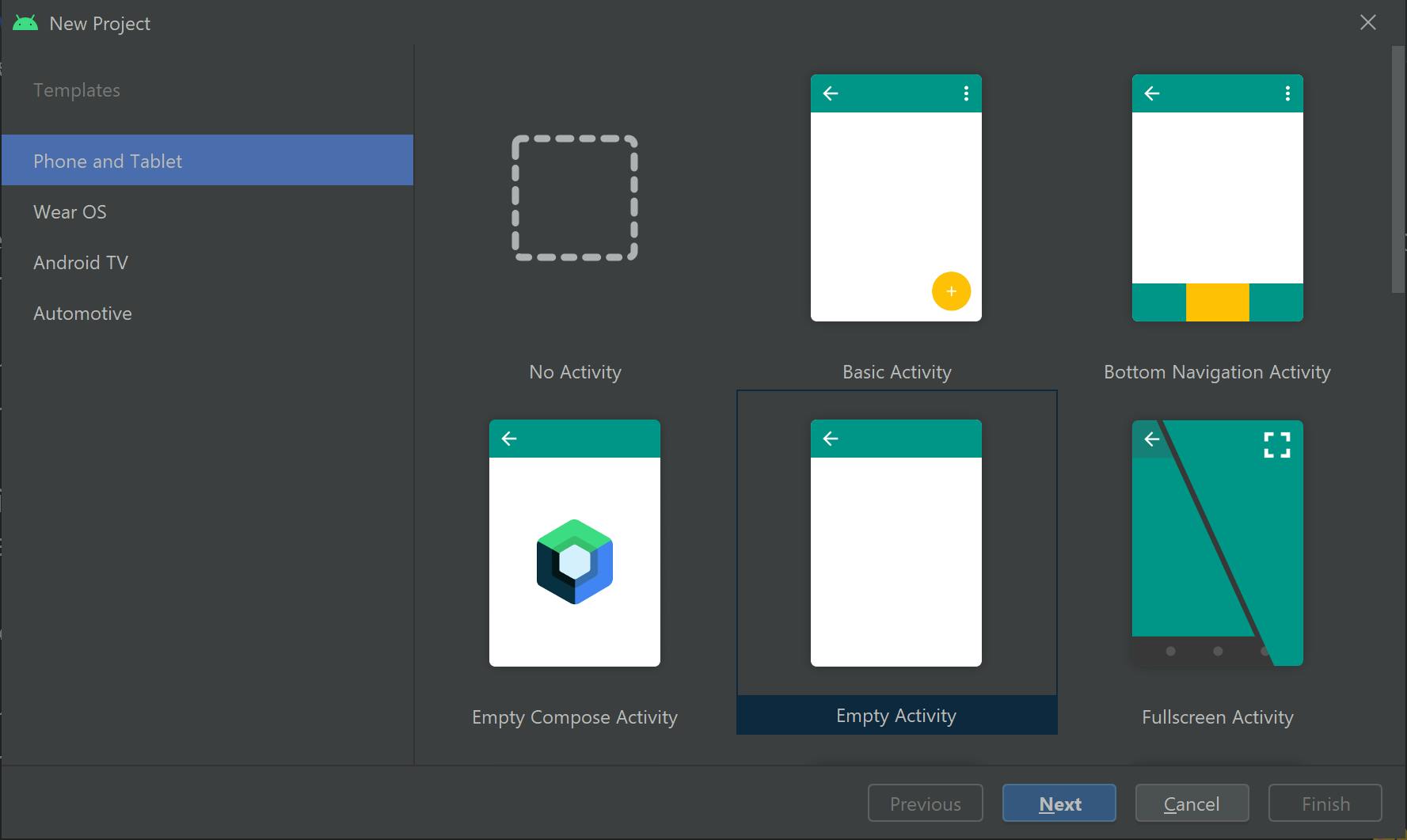
Burada, Temel Etkinlik, Altta Gezinme, Sekmeli Etkinlik vb. gibi Android Projeleri için bir dizi başlangıç şablonu göreceksiniz.
Aktivite kelimesi size yabancı geliyorsa korkmayın. Kavramları daha sonraki yazılarda anlatacağım ama şu an için Aktivitenin uygulamadaki bir sayfa gibi olduğunu anlayabilirsiniz. Bir uygulamada, yani sayfada gördüğünüz her şeye Aktivite denir.
Bir uygulama, uygulamayı işlevsel hale getiren, içinde birden çok pencere öğesi bulunan (Görünümler olarak adlandırılır) birden çok etkinliğe sahip olabilir. Android'in temellerini inceleyeceğiz ve daha sonra bunları uygulayacağız, şimdilik Boş Etkinlik ile gidebilirsiniz.
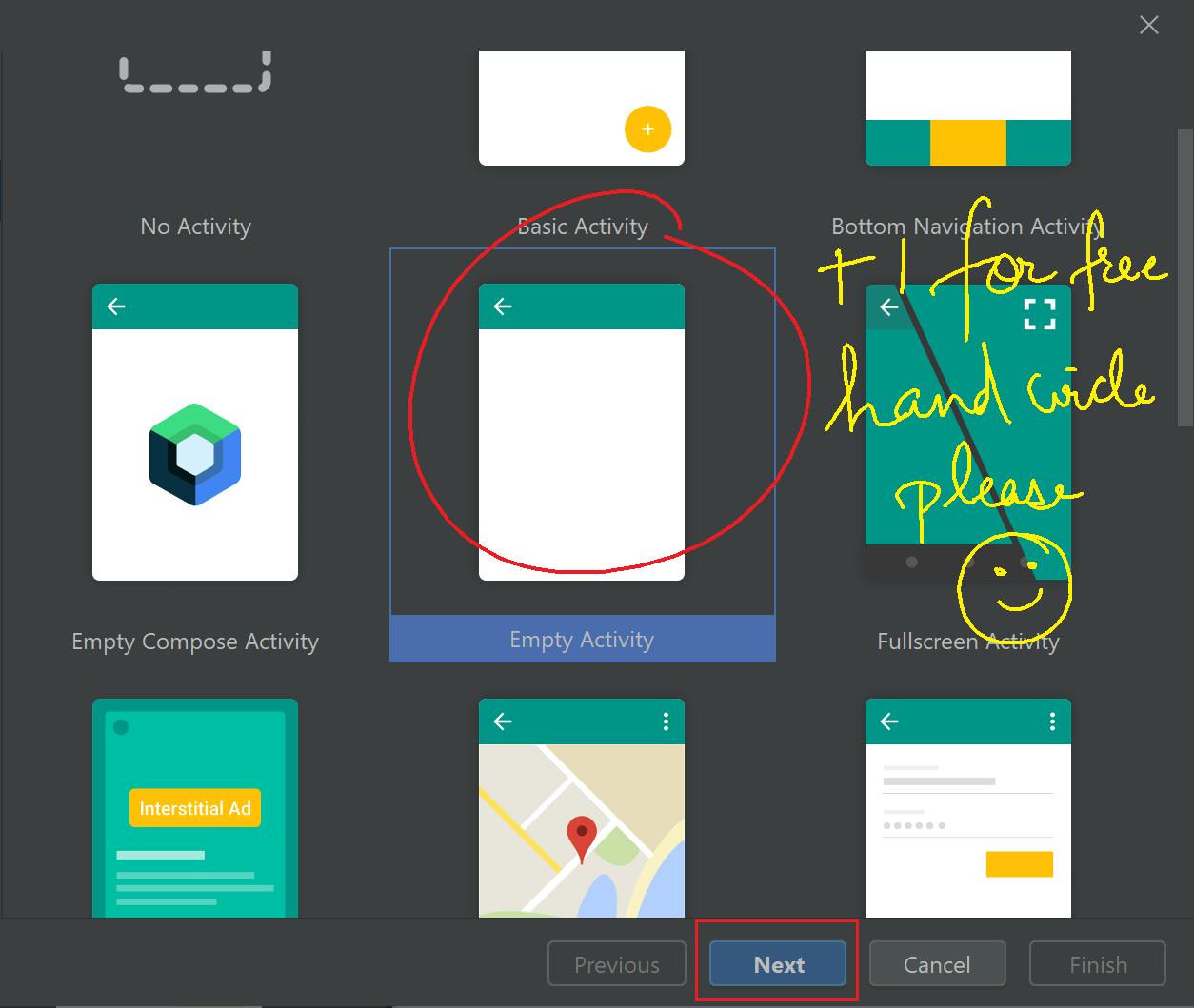
Sonraki düğmeye basın. Şimdi sizden android uygulaması hakkında biraz bilgi vermeniz istenecek.
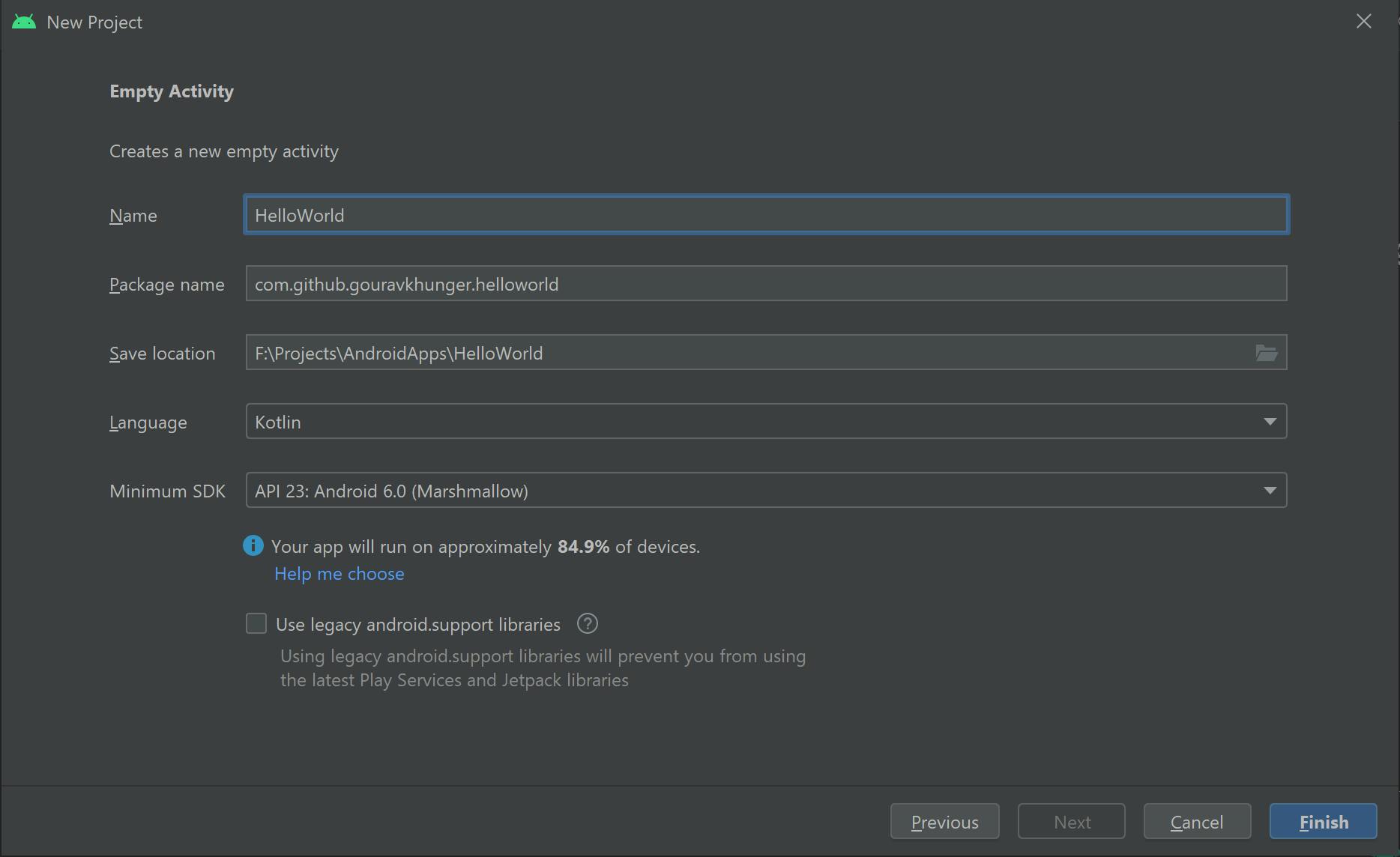
Gerekli bilgiler şunlardır:
Uygulama ismi
Uygulamanıza uygun bir ad verin. Henüz bir isim vermek istemiyorsanız, endişelenmeyin, bunu daha sonra da düzenleyebilirsiniz.
Paket ismi
Bu, uygulamanızın benzersiz bir tanımlayıcısıdır. Paket adı android işletim sistemi tarafından uygulamanızı diğer uygulamalardan ayırmak için ve ayrıca google play store tarafından platformlarındaki farklı uygulamaları tanımlamak için kullanılır, mağazada veya android cihazda iki farklı uygulama aynı pakete sahip olamaz isim.
Genellikle şirketler, uygulamalarının paket adını alanlarını tersine çevirerek verir. Beğenmek:
- Google
com.google.android.<identifier-of-app>, uygulamaları için kullanır . - Whatsapp
com.whatsapp, Android uygulamasının paket adı olarak kullanıyor - Discord
com.discord, uygulamalarının paket adı olarak kullanır .
Aynı şekilde kendi adınıza kayıtlı bir alan adınız varsa yukarıda anlatıldığı gibi paket adı oluşturmaya devam edebilirsiniz.
Aksi takdirde, kullandığım yapı ile aynı yapıyı kullanabilirsiniz. Bana ait olsa genicsblog.comve gouravkhunger.xyzben paket olarak benim GitHub URL'yi kullanmayı tercih. Burada bir merhaba dünya uygulaması yaptığımız için paket adını com.github.gouravkhunger.helloworld.
Bu tanımlayıcı size daha özel çünkü GitHub hesabınız kişisel projelerinizi barındırmak için kullanılacağı için bu şekilde kullanmayı tercih ediyorum.
Hızlı Açıklama : Paket adına koyduğunuz alan adına sahip olmanıza gerek yoktur ve başka bir alan adı koyarsanız doğrulama yapılmayacaktır. Ancak projeyi yayınlarsanız ve daha sonra birisi etki alanı üzerinde hak iddia ederse, çatışmalar olabilir, bu nedenle kendinizinkini veya GitHub kullanıcı adımı kullanma şeklimi kullanmak daha iyidir.
Konumu kaydet
Android stüdyosu projeyi bu konumda saklayacaktır - istediğiniz yerde saklamaktan çekinmeyiniz. Android Studio sizin için oluşturacağından, klasör daha önce mevcut olmamalıdır.
Dilim
Android uygulamaları oluşturmak için resmi dil olduğu için kotlin kullanmayı tercih ederim. Biraz Java veya C++ gibi herhangi bir nesne yönelimli programlama dili bilmenizi bekliyorum çünkü bu, kotlin'i çok kolay benimsemenize yardımcı olur.
Minimum SDK
Bu, uygulamanın çalıştırması gereken minimum Android sürümüdür. Bunu belirtmek gerekiyor çünkü Android'in eski sürümlerinde çalışmayan bazı şeyler var. Bu nedenle geriye dönük uyumluluk sağlamak için minimum SDK'yı belirtmeniz gerekir, böylece cihazlarda tüm özellikler sorunsuz çalışır.
Bu alanı daha sonra istediğiniz zaman değiştirebilirsiniz, böylece şimdilik Android 6.0 (Marshmellow) olan API 23'ü seçebilirsiniz. Geçmiş deneyimlerime göre, bu API düzeyi kitaplıkların çoğuyla (geliştirmeyi kolaylaştıran android uygulamaları için önceden yazılmış kod) çalışır ve piyasadaki cihazların ~%85'inde çalışır.
Artık Bitir düğmesine basabilirsiniz ve Android Studio sizin için her şeyi ayarlayacaktır! Lütfen projeyi oluşturması için 2-3 dakika bekleyin (donanım özelliklerine bağlı olarak daha uzun/daha kısa sürebilir).
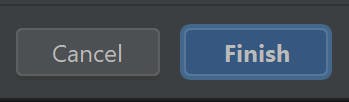
Merhaba Dünya projesini çalıştırın
Proje oluşturulduktan sonra, iki dosyanın açık olduğu IDE penceresini göreceksiniz: MainActivity.ktve acitvity_main.xml. Aslında, Android Studio, bir Boş Etkinlik seçtiğimizde basit bir merhaba dünya uygulaması koyar, bu seride sonraki makaleler yayınlandığında daha fazla ayrıntıya gireceğiz.
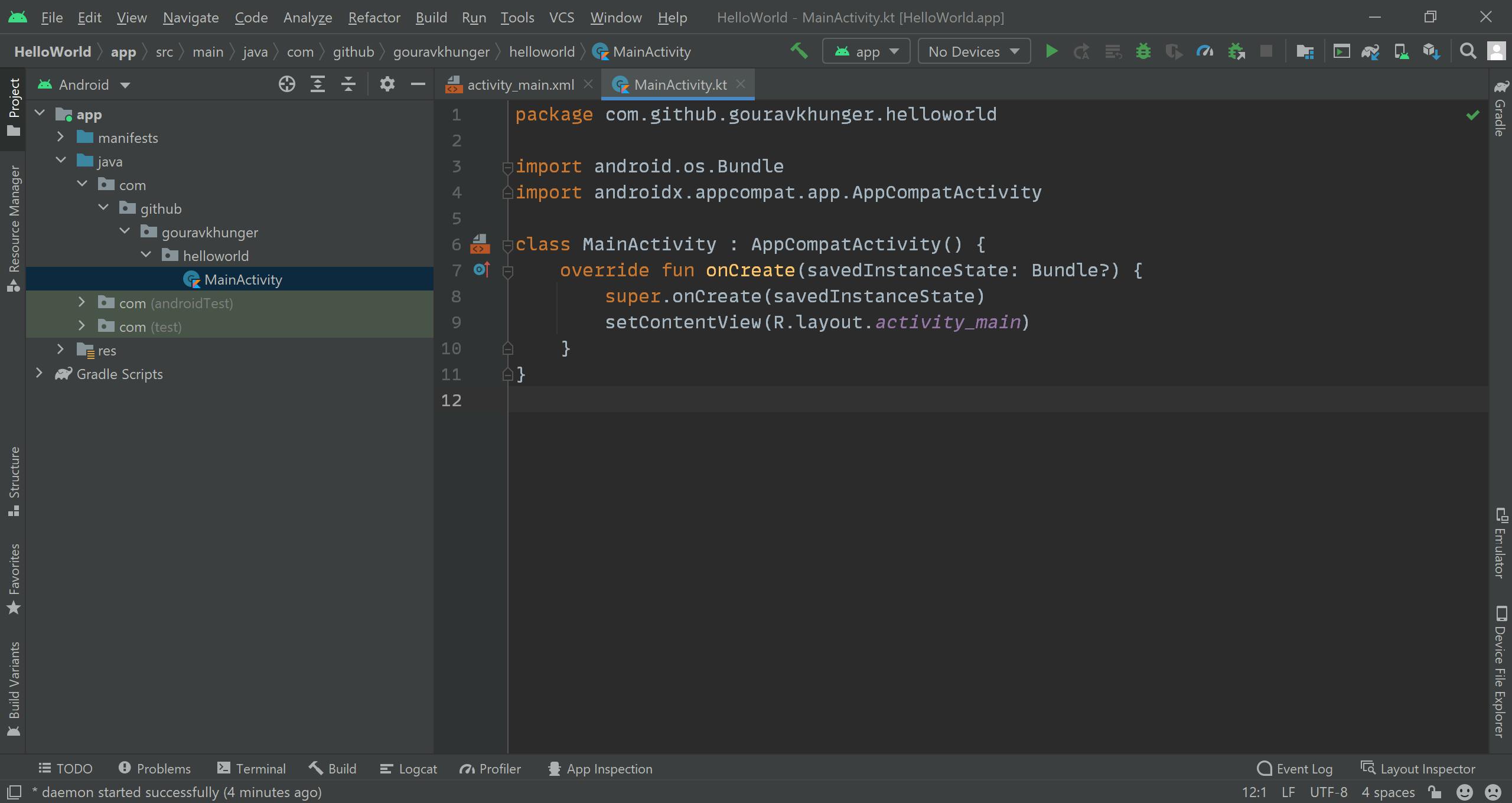 Bu yazımda uygulamayı cihazımda çalıştıracağım ama siz de kullanabilirsiniz.
Bu yazımda uygulamayı cihazımda çalıştıracağım ama siz de kullanabilirsiniz.
Artık geliştirici seçenekleri aracılığıyla Android Cihazınızda USB hata ayıklamasını etkinleştirebilirsiniz (bununla ilgili bir makale yazıp buraya bağlayacağım). Ardından android cihazınızı makinenize bağlayın ve Android Studio'nun araç çubuğunda cihaz adını gösterdiğini göreceksiniz.
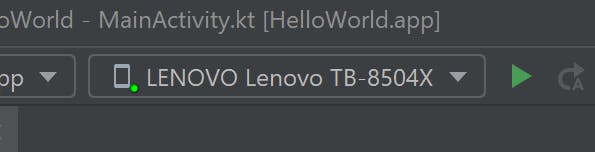
Cihazın adının yanındaki yeşil düğmeye basın, Android Studio bir APK oluşturacak ve cihazınıza yükleyecektir. Android stüdyosundan ilk kez kurulum yapıyorsanız, cihazınızdaki bir açılır iletişim kutusundan kuruluma izin vermeniz gerekebilir.
Yukarıdaki adımlar için aşağıdaki gifi izleyin.
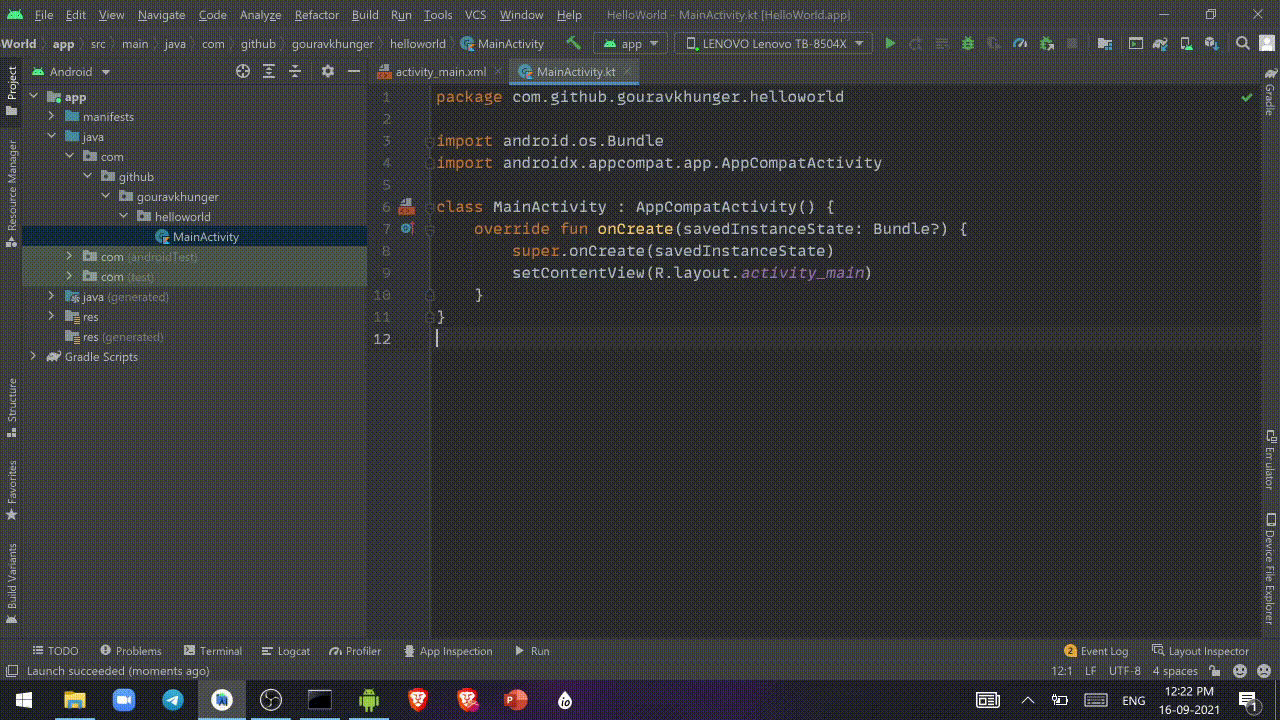
Merak ediyorsanız - Herhangi bir Android öykünücüsü kullanmadım, çünkü dizüstü bilgisayarım Android Studio ile ekran kaydını ve bir Android öykünücüsü açıkken işleyemez. Gerçek android cihazımın ekranını dizüstü bilgisayara benzetmek için scrcpy adlı bir araç kullandım , cihazda meydana gelen herhangi bir değişiklik ekrana yansıtılıyor.






